محتويات

ما سبب مشكلة عدم ظهور الإشعارات في الآيفون؟
يُساعدك ظهور إشعارات هاتفك الآيفون على البقاء مُطلعًا على كل الرسائل أو التنبيهات أو المكالمات التي يُهمك معرفتها مباشرةً، ومع هذا فقد تفوتك هذه الإشعارات لعدة أسباب، ومنها:[١]
- أحد الأسباب الواضحة لعدم ظهور الإشعارات على الآيفون، هو عدم سماعها بسبب تفعيل الوضع الصامت للهاتف دون قصد.
- إشكاليات تحديث الهاتف قد تتسبب في توقف الإشعارات على الآيفون، وبالتالي إلغاء ظهورها على الشاشة.
- اقتران الآيفون الخاص بك بجهاز صوت مزود بتقنية البلوتوث Bluetooth، فيصل التنبيه للجهاز المُتصل به بدلًا من الآيفون.
- تفعيل وضع عدم الإزعاج وهو رمز الهلال الذي يتيح لك التخلص من الإشعارات وصوت التنبيهات لفترة معينة.
- مشكلة في النظام التشغيلي iOS نفسه.
تعرف على حلول مشكلة عدم ظهور الإشعارات في الآيفون
فيما يلي مجموعة من الحلول التي يمكنك اعتماد أحدها لحل مشكلة عدم ظهور الإشعارات في الآيفون:[١]
الحل الأول: تشغيل الوضع "صامت" ثم إلغاء تفعيله
يمكن أن تكتك صوت الإشعارات على جهازك دون قصد، لذا وقبل البدء بالتفكير في حلول تتعلق بالبرمجيات وغيرها، تأكد من أن مفتاح الجرس على الآيفون غير مفعّل على خيار كتم الصوت، وتحقق منه كالآتي:
- إذا كان الوضع عام اقلب مفتاح الجرس لأسفل، لتضبطه على الوضع الصامت وسترى بعدها شريطًا في المفتاح يشير إلى أن الهاتف مضبوط على كتم الصوت.
- اقلب مفتاح الجرس لأعلى مرة أخرى لإعادته إلى وضع الرنين، وسيختفي الشريط الأحمر الموجود على المفتاح بعد ذلك.
- اضغط على زر خفض الصوت ورفع الصوت لضبط مستوى الصوت في هاتفك.
الحل الثاني: إعادة تشغيل الهاتف (إعادة ضبط الجهاز)
وهو ما يجب عليك القيام به في حال كانت الإشعارات لا تظهر بسبب تحديث الجهاز، فقد يؤدي تحديث الجهاز إلى مسح ذاكرة التخزين المؤقت وحذف أي بيانات مؤقتة تالفة بما في ذلك ضبط الإشعارات، لذا فإن إعادة ضبط الجهاز ستُعيد إعداداتك لما كانت عليه سابقًا بل التحديث، وفي هذه الحالة لا يتوجب نسخ ملفاتك احتياطيًا؛ لأنه لن يتم حذف أي شيء خلال إعادة الضبط هذه، ويمكنك اتباع الخطوات التالية لإتمامها:
- اضغط باستمرار على الزر الجانبي حتى يظهر لك شريط تمرير إيقاف التشغيل.
- اسحب شريط التمرير لإيقاف تشغيل جهازك الآيفون بشكل كامل.
- بعد 30 ثانية، اضغط على الزر الجانبي مرة أخرى لإعادة تشغيل الهاتف.
- تأكد من إعادة تشغيل تنبيهات الإشعارات على جهازك.
الحل الثالث: فصل الاتصال بين جهازك الآيفون والبلوتوث
في حال كان جهازك الآيفون متصلًا بجهازٍ آخر بالبلوتوث، فإن المخرجات الصوتية بما في ذلك الإشعارات ستصدر من جهاز البلوتوث المتصلة به وليس من هاتفك، وللتأكد من حل هذه الإشكالية اتبع التعديلات البسيطة التالية:
- انقر على تطبيق الإعدادات Settings، ثم اضغط على خيار "البلوتوث" Bluetooth.
- إذا فُعّل البلوتوث، فستظهر أمامك قائمة بأسماء الأجهزة المحفوظة في القسم السفلي من الشاشة.
- حدد جهاز البلوتوث ثم انقر فوق رمز المعلومات "i" الموجود بجانبه.
- بعدها اضغط فوق خيار "إلغاء حفظ هذا الجهاز" سيؤدي هذا إلى حذف الجهاز المحدد من هاتفك.
- كرر الخطوة السابقة لحذف جميع أجهزة البلوتوث المحفوظة في جهازك بحيث لا يتمكن أي منها من استقبال صوت الإشعارات نيابة عن جهازك.
- أو يمكنك إيقاف تشغيل البلوتوث بشكل كامل من شاشة الهاتف الرئيسية، بالنقر فوق "الإعدادات" Settings، واختيار "البلوتوث" Bluetooth، ثم تعطيل وظائفه.
الحل الرابع: إدارة إعدادات "عدم الإزعاج" على الجهاز
إذا فعّلت خيار عدم الإزعاج Do Not Disturb على جهازك سيظهر رمز الهلال على الشاشة بجانب رمز البطارية، فإذا رأيت هذا الرمز ولم تسمع أي إشعارات واردة لجهازك، فكل ما عليك فعله هو تعطيلها أو تحديدها بوقت معين، ولفعل ذلك اتبع الخطوات التالية:
- من الشاشة الرئيسية، انقر فوق "الإعدادات" Settings.
- مرّر لأسفل وانقر على خيار "عدم الإزعاج" Do Not Disturb.
- بدّل المفتاح الموجود بجوار الخيار لإيقاف تشغيله.
إذا كنت ترغب في الحفاظ على تفعيل ميزة عدم الإزعاج، فيمكنك تعيين جدول زمني لتنشيطه على جهازك، وذلك من خلال مركز التحكم، ويكون باتباع الخطوات التالية:
- اسحب لأعلى من أسفل الشاشة لتشغيل مركز التحكم.
- اضغط باستمرار على أيقونة الهلال.
- من القائمة الظاهرة أمامك، حدد الخيار الذي يُناسبك لتفعيله إما ساعة واحدة، أو حتى المساء، أو أي خيار آخر يناسبك.
الحل الخامس: إعادة ضبط جميع الإعدادات على جهازك الآيفون
إذا جربت كل الحلول السابقة ولم تظهر الإشعارات على الشاشة لديك، فقد تكون الإشكالية متعلقة بنظام التشغيل نفسه. لذا، يُوصى بإعادة ضبط جميع الإعدادات على الآيفون لمعالجة أخطاء وإشكاليات نظام التشغيل المُحتملة، وذلك باتباع الخطوات التالية:
- من الشاشة الرئيسية، افتح تطبيق الإعدادات، ثم اختر "عام" General.
- اضغط على "إعادة تعيين" Reset، سيؤدي هذا إلى حذف جميع الإعدادات الأخيرة.
- أدخل رمز المرور إذا طلب منك، ثم أكّد طلبك بإعادة تعيين جميع الإعدادات.
- انتظر حتى يُكمل الجهاز إعادة الضبط ثم أعد تشغيله، وتأكد من عدم كتم صوت الهاتف وضبط مستوى الصوت على المستوى المناسب.
كيفية تشغيل ضوء الإشعارات في الآيفون
يمكنك تشغيل ضوء الفلاش الخاص بالإشعارات على جهازك الآيفون، iPhone أو الآيباد برو iPad Pro عندما يكون جهازك مقفلاً وتتلقى إشعارًا ما، وتكمن أهمية ضوء الإشعارات LED بتنبيهك لما يصلك من رسائل أو أي نوع آخر من الإشعارات عندما يكون جهازك مقفلًا، أو إذا كنت قد ضبطته على الوضع الصامت، يتوفر خيار تفعيل ضوء الإشعارات في الآيفون لكل الإصدارات، أمّا للآيباد برو فهو متوفر للإصدارات المطروحة بعد عام 2016، ويمكنك تشغيل ضوء الفلاش للإشعارات باتباع الخطوات التالية:[٢]
- انقر على أيقونة "الإعدادات" Settings من جهازك.
- اضغط على خيار "إمكانية الوصول" Accessibility، ثم حدد الصوت/ المرئي Audio/Visual.
- فعّل ضوء الإشعارات من تشغيل خيار "فلاش LED للتنبيهات" LED Flash for Alerts.
- شغّل ضوء الإشعارات على "صامت" Silent إذا كنت تريد ضوء التنبيهات فقط عندما يكون جهازك صامتًا.
- يعمل ضوء الإشعارات في الآيفون فقط عندما يكون جهازك مقفلاً.
قد يُهِمُّكَ: طريقة إلغاء ظهور الإشعارات في الآيفون
فيما يلي الخطوات اللازمة لإيقاف تشغيل الإشعارات على جهازك الآيفون:[٣]
- افتح تطبيق "الإعدادات" Settings على هاتفك، ثم انقر على "الإشعارات" Notifications.
- ابحث عن التطبيق الذي تريد تعطيل إشعاراته وإلغاء ظهورها على الشاشة، ثم انقر عليه، وبدّل الزر الموجود بجانب خيار "السماح بالإشعارات" Allow Notifications لوضع الإيقاف.
- يمكنك إيقاف تشغيل الإشعارات لكل تطبيق على حدى بشكل فردي، ويمكنك ضبط نغمة التنبيه والشارة.
- للحد من وصول الإشعارات أو إلغاء ظهورها، حدد المكان الذي ستسمح للتطبيق بإظهار الإشعارات فيه مثل قفل الشاشة ومركز الإشعارات واللافتات، أو يمكنك إيقاف تشغيل الإشعارات لجميع التطبيقات بالكامل.
المراجع
- ^ أ ب Harold (28/2/2021), "iPhone notifications not working after iOS 13.3", ikream, Retrieved 1/4/2021. Edited.
- ↑ "Get LED flash alerts on your iPhone or iPad Pro", support.apple, 29/4/2020, Retrieved 1/4/2021. Edited.
- ↑ Steven John (4/9/2019), "How to turn off notifications on your iPhone for individual apps, or adjust the types of notifications you receive", businessinsider, Retrieved 1/4/2021. Edited.



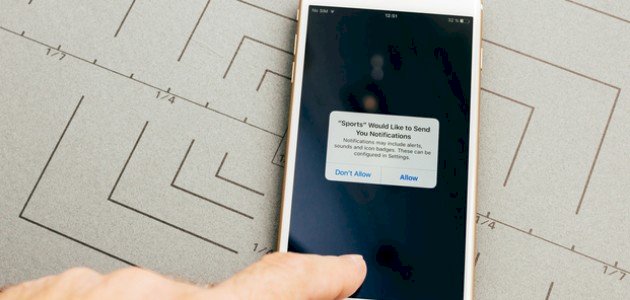






:_كيف_تضبط_إعداداته؟.jpeg)


